Tillägget Tree Style Tab för Firefox låter dig ordna dina överflödiga flikar snyggt
Tree Style Tab är ett Firefox-tillägg som gör det möjligt att använda flikar som ett träd. Det skulle fungera som ett mappträd i Utforskaren(Windows Explorer) i Windows . Nya(New) flikar som öppnas från länkar bifogas automatiskt till den överordnade fliken. Detta är bra för personer som använder många flikar. Det gör att flikar kan hållas fästa i förhållande till den flik som de nåddes från. Tree Style Tab fungerar som en webbplatskarta, den visar tydligt var du har varit, så det är svårt att gå vilse. Flikar(Tabs) kommer att ha sina tillhörande flikar listade så att syftet med sökningen lätt kan kommas ihåg.
Tillägget Tree Style Tab för Firefox
Tree Style Tab har en hel del funktioner för att göra surfning med flera flikar enklare, snyggare och mer organiserad i Firefox :
- Komprimera/expandera underträd
- Bokmärken
- Förälder och underflikar stängda på en åtgärd
- Vertikal flikrad kan visas/döljas automatiskt.
- Ny(New) underordnad flik kan öppnas automatiskt från platsfältet
- En länk kan laddas i en ny underordnad flik automatiskt
- Spara/återställ flikträdet under sessioner
- Dra och släpp
- Fokusera/hovra för att ändra
- Behållare för flikar
Tree Style Tab är det perfekta sättet att organisera flikar för dem som öppnar flera flikar när de surfar. För(Too) många flikar i en webbläsare kan se stökigt och förvirrande ut. Tree Style Tab gör det enkelt att ha flera flikar öppna samtidigt utan det röriga och förvirrande utseendet.
1] Du kan komprimera/expandera underträd
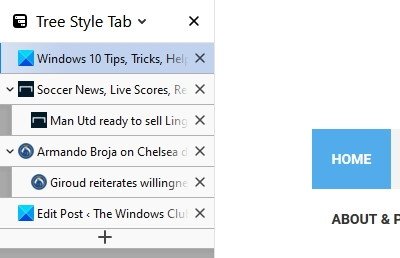
Att kunna komprimera eller expandera underträd möjliggör snygg lagring och hämtning av många flikar. Detta är perfekt för tillfällen då någon måste använda många flikar.
Nya(New) flikar som öppnas från den aktuella fliken organiseras automatiskt som "barn" till den nuvarande.
Sådana "grenar" fälls enkelt ihop (komprimeras) genom att klicka på nedtriangeln som visas i en "förälder"-flik, så du behöver inte lida av för många synliga flikar längre. Om du hoppas kan du strukturera om trädet genom att dra och släppa.
2] Bokmärken
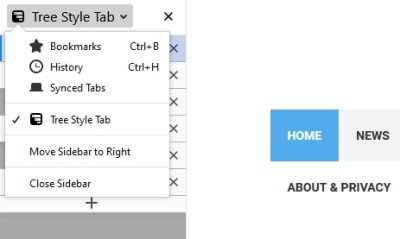
(Tree Style) Fliken (Tab)Trädstil visar dig en lista över dina bokmärken. Klicka bara(Just) på rullgardinsmenyn på fliken Trädstil i flikträdet(Tree Style Tab) , klicka sedan på bokmärken och klicka sedan på andra bokmärken från listan. Detta bör visa en lista över de bokmärken som sparats från webbläsaren.
Du kan skapa bokmärken från flikar genom att högerklicka på fliken och sedan gå ner till flikträdet och sedan välja bokmärke.
3] Förälder och underflikar stängda på en åtgärd
När du stänger en flik som har komprimerat underträdet kommer alla flikar i underträdet att stängas, bara en åtgärd krävs. Medan de flesta listor och webbplatskartor vanligtvis är till vänster som standard, ger Tree Style Tab alternativet att ha flikträdet till höger. Detta är för personer som skulle föredra den platsen.
4] Vertikal(Vertical) flikrad kan visas/döljas automatiskt
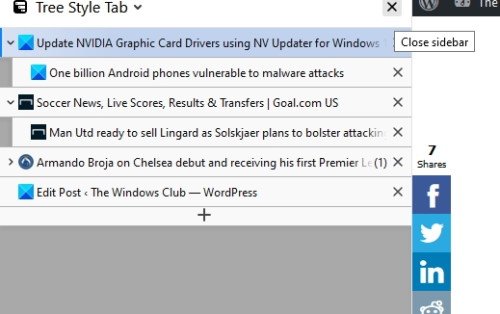
Detta är en användbar funktion eftersom det gör att flikarna kan döljas när de inte används, vilket ger mer utrymme för att se innehållet på sidan. Detta gör också att sidan ser mer organiserad och mindre rörig ut.
5] Ny(New) barnflik kan öppnas automatiskt från platsen
Ny(New) underordnad flik kan öppnas automatiskt från platsfältet om webbplatsen är densamma som den aktuella fliken. Olika webbplatser kan också öppnas på en ny flik.
6] En länk kan laddas i en ny underordnad flik automatiskt
En länk kan laddas i en ny underordnad flik automatiskt om den är till en annan webbplats. Om du vill kan du ladda vilken länk som helst i den nya barnfliken.
7] Spara/återställ flikträdet under sessioner
Du kan spara/återställa flikträdet över sessioner, med Session Manager eller andra sessionshanteringstillägg.
8] Dra och släpp
Flikar kan dras och släppas för att ordna om i vilken ordning som helst eller för att ändra överordnad flik eller kategori. Om du fokuserar/hovrar över fältet, kan Ctrl-Up/Down/Right/Left användas för att ändra trädet. Det betyder att du kan flytta flikar till olika sektioner under olika rubriker.
9] Ändra flikfältets position
Flikfältet kan flyttas till vänster, höger sida, topp eller botten. Ett horisontellt träd finns också. Detta möjliggör enklare visning av webbsidor baserat på användarens preferenser.
10] Behandla(Treat) flikträdet som grupperade flikar/behållare för liknande ämnen
Det kan lagra liknande flikar i kategorier som du väljer, du kan tänka på dem som behållarflikar. Detta är ett väldigt bra och snyggt sätt att lagra alla flikar som faller under en viss kategori eller baserat på dina sökkriterier.
Tree Style Tab är mycket användbart för att organisera flikar snyggt, särskilt när du använder många flikar. Det fungerar som en webbplatskarta och gör surfandet med flera flikar snyggare och mycket enklare. Du kan ladda ner den från Mozillas officiella webbplats(official Mozilla website) .
Related posts
Hur man kopierar webbadresser för alla öppna flikar i webbläsaren Chrome och Firefox
Ändra standardbeteende för flikstängning i webbläsaren Firefox
Hur man får Firefox att öppna Nya flikar som den sista fliken till höger
Konvertera text till tal offline med webbläsartillägget TTFox Firefox
Gruppkortnummer för Firefox: Viktiga webbplatser till hands
Videohastighetskontroll för Mozilla Firefox och Google Chrome
Hur man synkroniserar flikar mellan Edge, Chrome och Firefox webbläsare
Fem bästa kupongtillägg tillgängliga för Mozilla Firefox
Hur du aktiverar Firefox Tab Previews i Windows 10 Aktivitetsfältet
10 bästa Opera-tillägg, plugins och tillägg
Hur man öppnar en stängd webbläsarflik igen i Chrome, Safari, Edge och Firefox
Boomerang For Gmail låter dig schemalägga sändning och mottagning av e-post
Lär dig främmande språk medan du tittar på Netflix med Mate
Share Button Plugins för webbläsare Chrome, Firefox och Edge
Slick Write är en gratis webbtjänst för att förbättra dina skrivfärdigheter och stil
Webbläsartillägg för att ta en skärmdump i Chrome och Firefox
MailTrack är ett enkelt verktyg för e-postspårning för Gmail
Hur man förhindrar oavsiktlig lossning av flikar i Firefox
Hantera eller inaktivera webbläsartillägg och tillägg i Chrome, Firefox
Greasemonkey-skript för Firefox: Vad det gör och hur man använder det
